enten du vil slutte å bytte apper på notisboken din eller bare vil redigere bildene dine på en større skjerm, kan duplisering av skjermen være løsningen. Du kan utvide mac-skjermen til en ekstern skjerm, noe som gjør det mulig å multitaske lettere og ha plass til å vise bilder og dokumenter fullt ut. I dag vil vi forklare hvordan du dupliserer skjermen På En Mac og bruker den på flere måter.
Innhold:
1. Hvordan utvide skjermen på En Mac
2. Hvordan sette opp to skjermer på En Mac
3. Hvordan sette opp en ekstra skjerm på En Mac for speiling
4. Slik bruker Du Mac med utvidet skjerm bare
Dupliser skjerm på En Mac
det er mulig å utvide skjermen på En Mac ved å koble opp en andre eller en tredje skjerm Til Apple-datamaskinen. Deretter, avhengig av dine behov, kan du betjene Flere Mac-skjermer på forskjellige måter:
- mac-maskinen med to skjermer viser separat innhold;
- den utvidede stasjonære mac-maskinen viser deg det samme innholdet;
- den andre skjermen Mac vil bli den eneste primære skjermen.
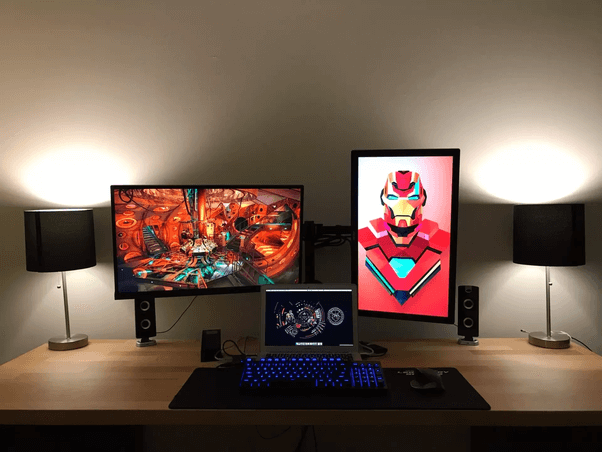
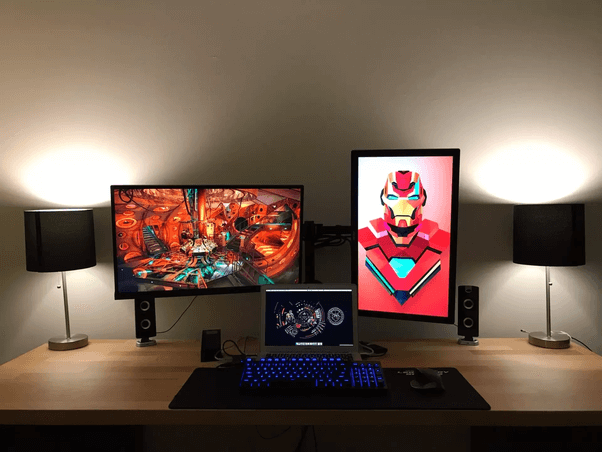
Dual monitor setup På En Mac
det første vi vil fortelle deg er at det er mulig å utvide skjermen, selv om du ikke er en teknisk kunnskapsrik bruker. Alt du trenger å gjøre før du setter opp en ekstra skjerm er:
- Sjekk apple-datamaskinens skjermspesifikasjoner. For å gjøre dette, klikk På Apple-logoen I menylinjen → Om Denne Mac → Støtte → i Mac-Ressurser-delen, velg Spesifikasjoner. I neste øyeblikk vises Apple Spesifikasjoner-siden i nettleseren din. På Denne siden, Under Grafikk Og Video-delen finner du skjermfunksjonene, inkludert antall eksterne skjermer som støttes og adaptere som trengs.
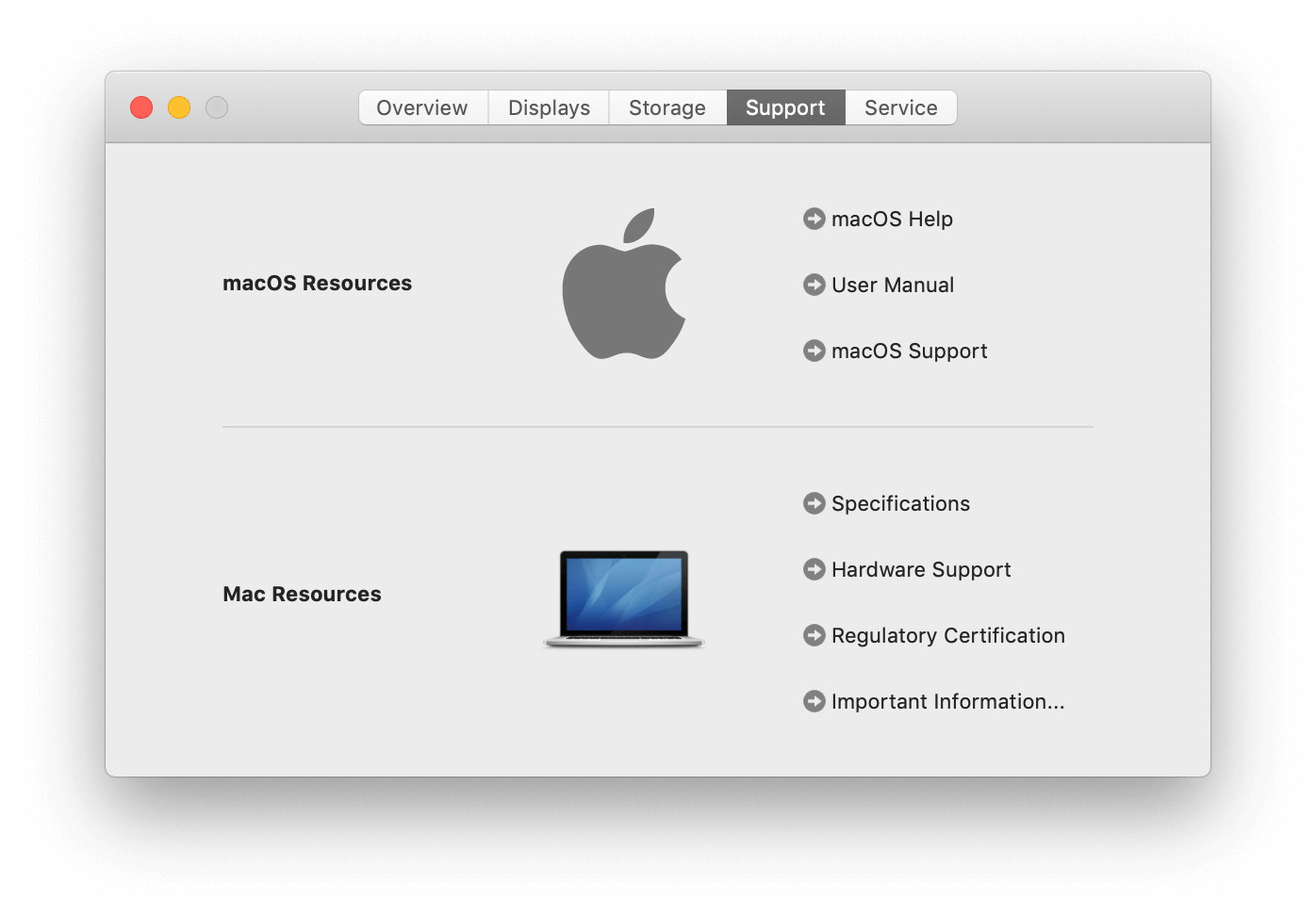
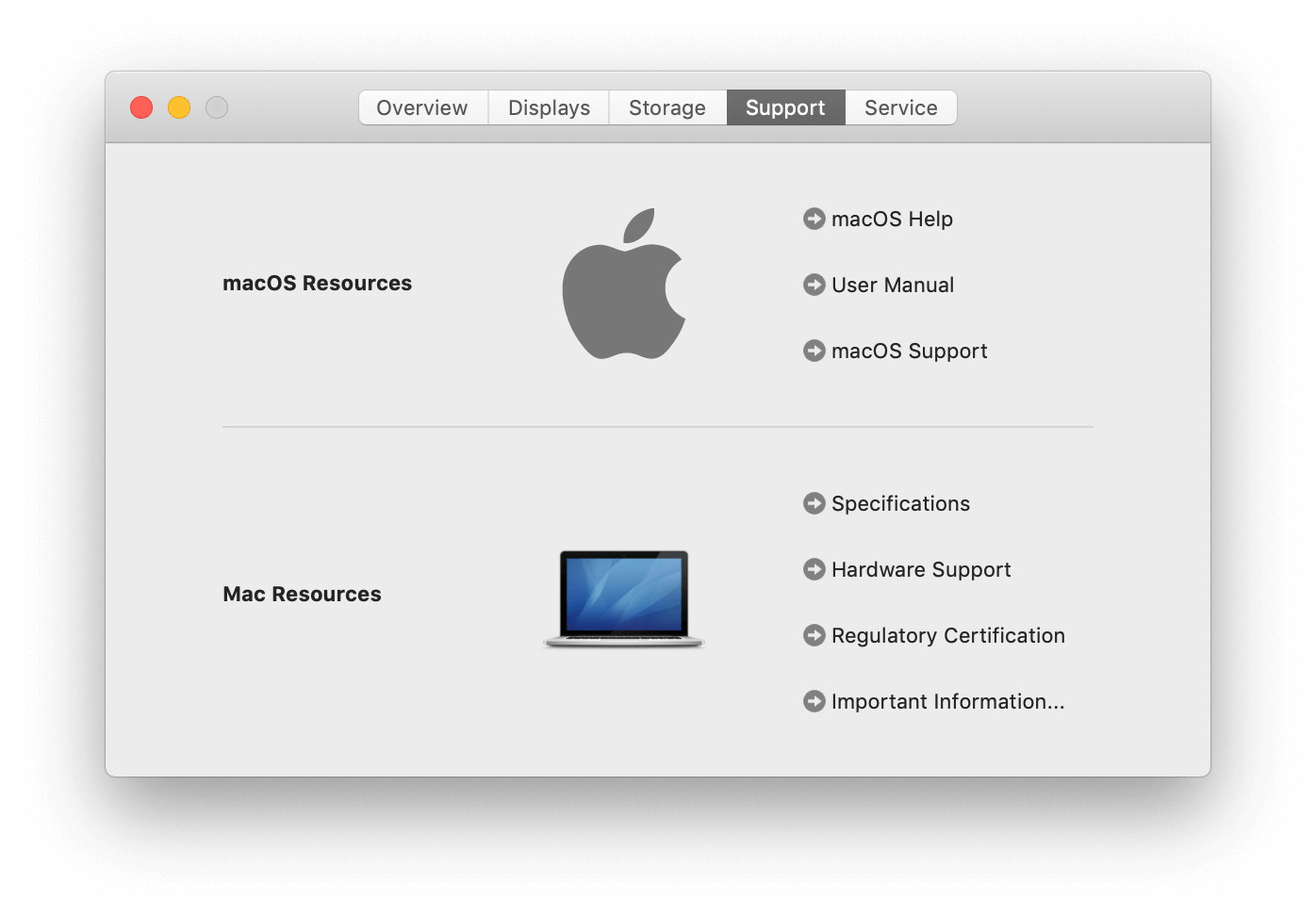
det neste trinnet er å samle maskinvaren, inkludert skjermen, adaptere og eventuelle tilkoblingsenheter.
- Bruk en ekstern skjerm som kan brukes. Du kan velge hvilken som helst skjerm du vil, så lenge skjermspesifikasjonene og kontakttypen passer til skjermspesifikasjonene dine.
- Bruk en egnet adapter. Det Er bedre Å bruke En Apple-adapter, da det sikrer en stabil og korrekt tilkobling. Du finner mer om adaptere og skjermkontakter her.
- Ta et eksternt tastatur og en mus hvis du har tenkt å bruke en ekstern skjerm som hovedskjerm, mens den bærbare mac-Maskinen er i lukket skjermmodus.
så snart du har alt du trenger, kan Du sette opp Og bruke en dobbel skjerm På Din Mac. Hvis du vil bruke en ekstra skjerm til å utvide mac-skjermen og bruke to skjermer med forskjellig innhold, følger du de neste trinnene:
- Slå på den eksterne skjermen og koble Den Til Mac.
- på Din Mac klikker Du På Apple-logoen i menylinjen → Systemvalg → Vises. Ikke merk av i boksen Speil Viser med mindre Du Vil At Macs andre skjerm skal duplisere skrivebordsskjermen.
- Velg Kategorien Arrangement. Du vil se to skjermer, som du kan flytte i denne kategorien for å ordne sin posisjon. Avhengig av den fysiske plasseringen av den eksterne skjermen, kan du dra bildet fra toppen, bunnen, høyre eller venstre i Kategorien Arrangement. Den hvite linjen på en av skjermene betyr at det er din primære skjerm. På denne måten, apps vises på den primære skjermen først. Du kan endre den primære skjermen ved å dra den hvite linjen til en annen skjerm i Kategorien Arrangement.
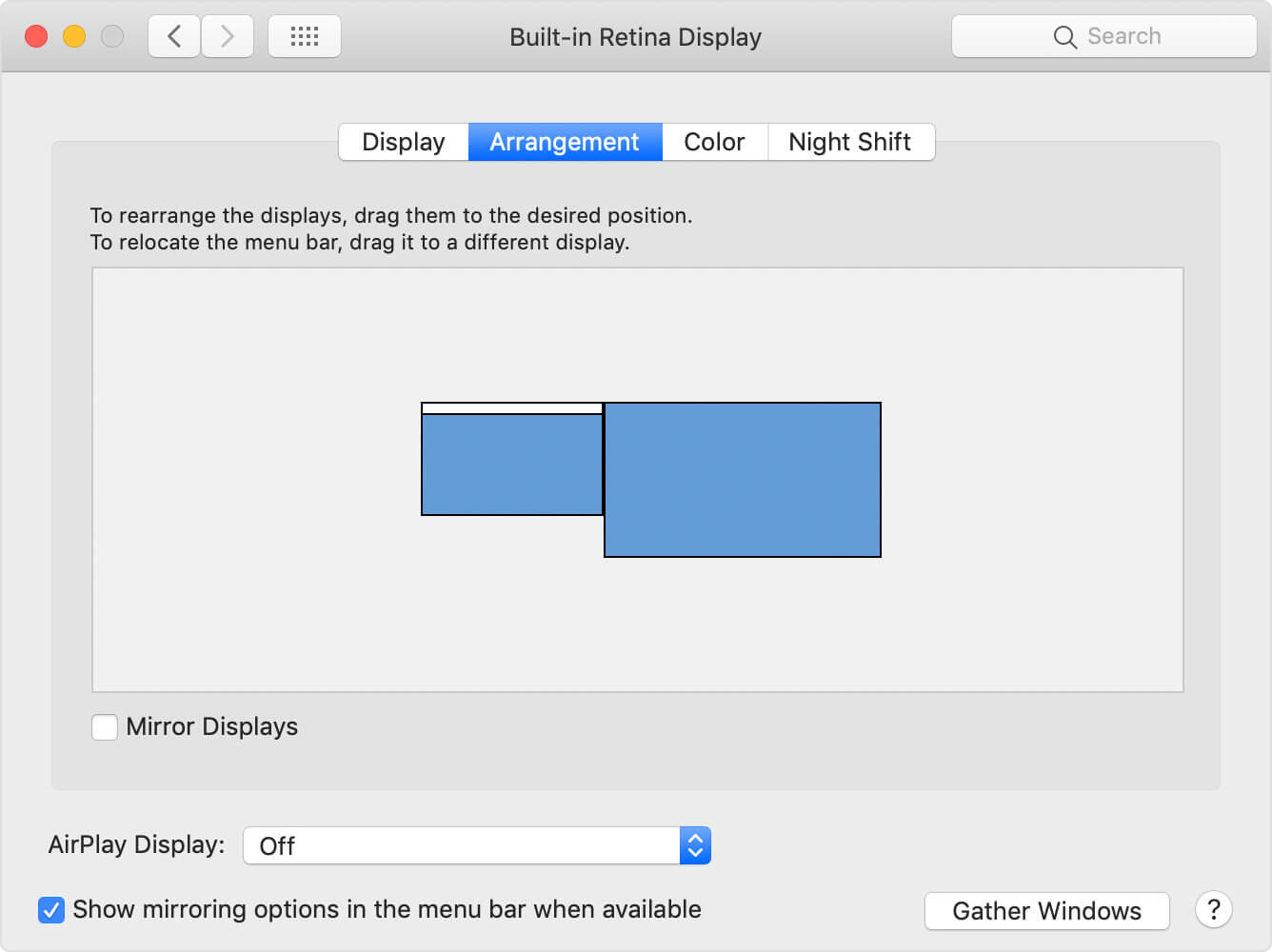
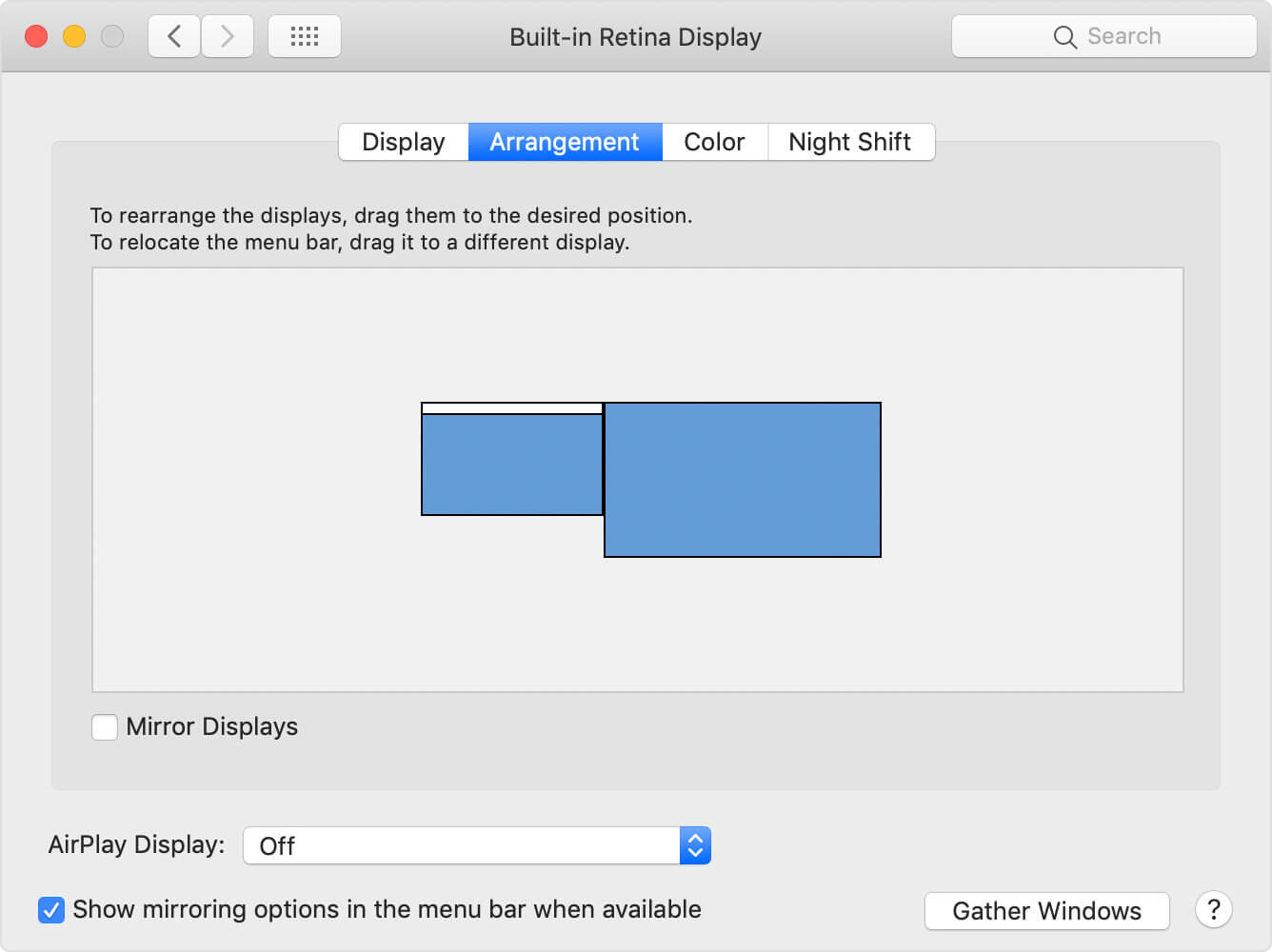
Alle disse endringene tar tid. Vær også oppmerksom på at begge skjermene i noen sekunder blir svarte for å godta de nye innstillingene.
Speilskjermoppsett På En Mac
hvis du vil se det samme innholdet på den eksterne skjermen som På Mac, må Du aktivere Speilskjermer. For å gjøre Dette, gå Til Systemvalg → Viser → Ordning → velg Speilvisninger. Du kan også bruke En hurtigtast Kommando+Fn+1 for å slå skjermspeiling av og på.
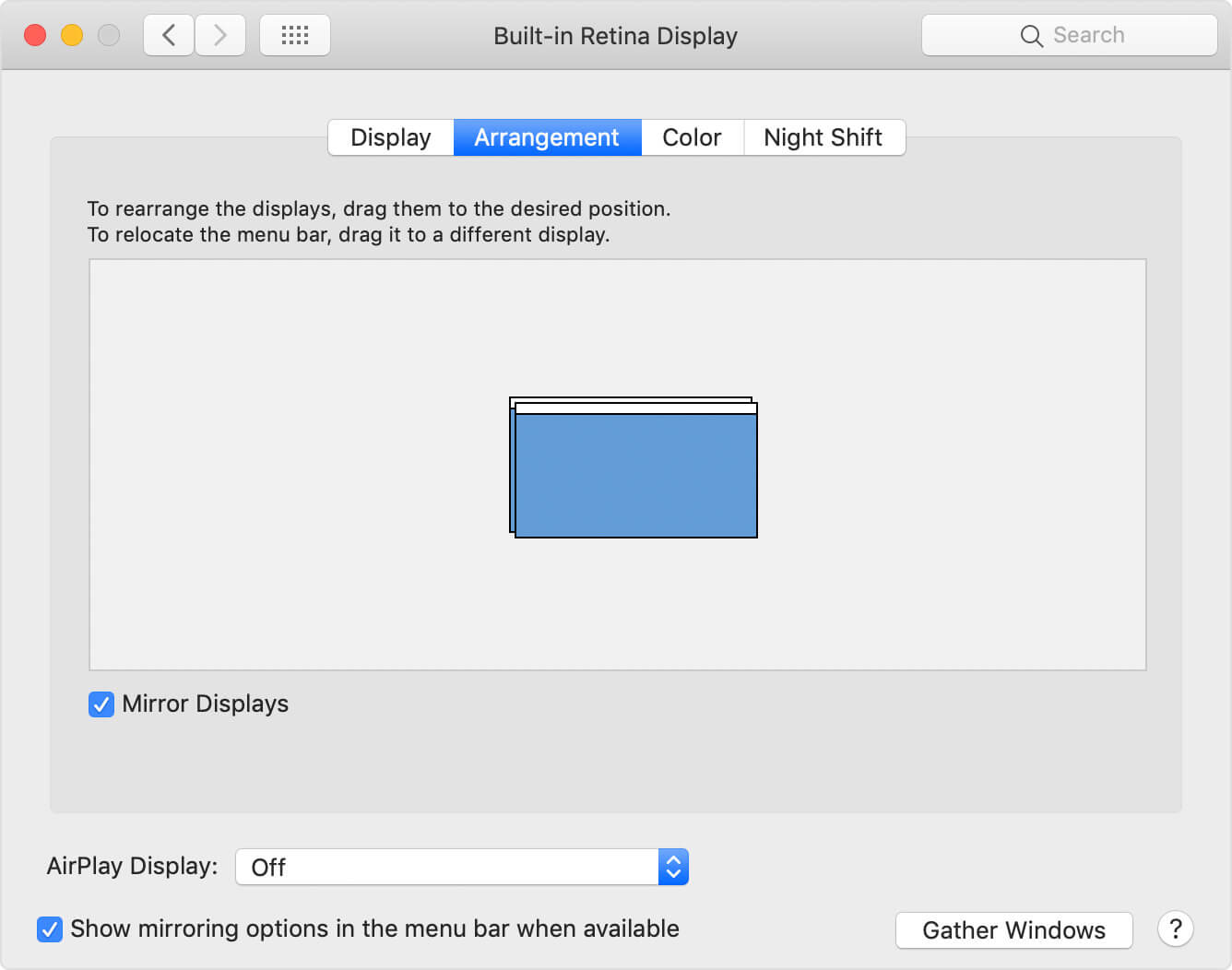
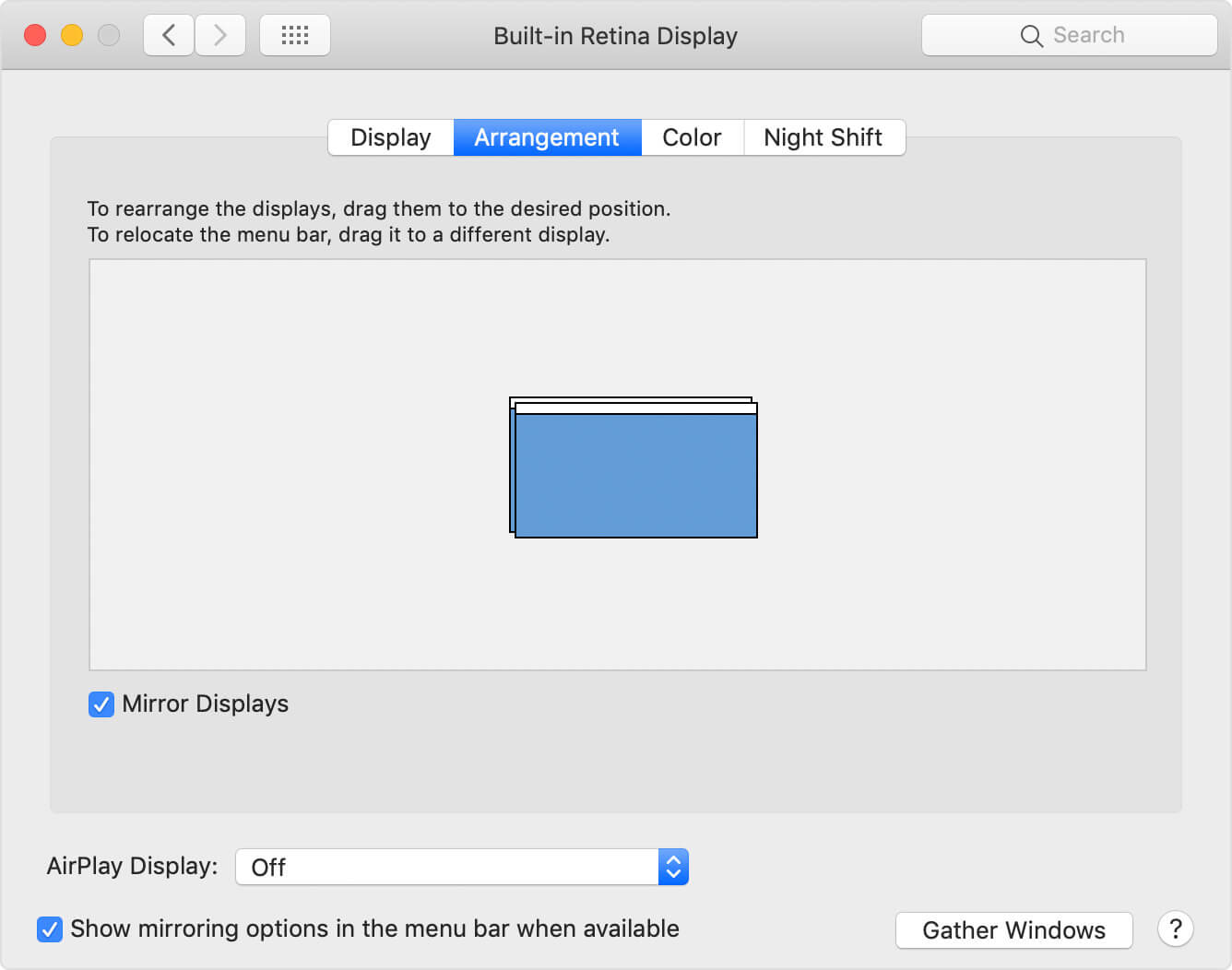
Bruk den andre skjermen bare På En Mac
hvis Du vil betjene din bærbare mac mens du bruker en ekstern skjerm i stedet for den innebygde skjermen, kan du bruke lukket skjermmodus. Denne modusen lar Deg bruke den Bærbare mac-Maskinen med lokket lukket. Selv om det ser ut til å være i hvilemodus, er det ikke.
i tillegg til de tidligere nevnte trinnene, må du koble til et eksternt tastatur og en mus, ENTEN USB eller trådløst. Hvis Du vil bruke den bærbare mac-Maskinen med en ekstern skjerm som den primære og eneste skjermen, gjør du følgende:
- Koble til den Bærbare mac-Maskinen med STRØMADAPTEREN, og slå den på.
- Koble TIL ET USB-tastatur og en mus. Hvis du foretrekker å bruke et trådløst tastatur og en mus, bør du gjøre noen endringer i innstillingene. Gå Til Systemvalg → Bluetooth → klikk på Slå På Bluetooth-knappen. Koble det trådløse tastaturet og musen til den Bærbare mac-maskinen. Deretter, i Bluetooth-panelet, klikker Du På Avansert-knappen → velg Tillat Bluetooth-enheter å vekke denne datamaskinen og klikk OK.
- Strøm din eksterne skjerm.
- Koble Macen til den eksterne skjermen.
- Kontroller om speiling-alternativet er aktivert i Kategorien Arrangement I Skjermer-ruten. I så fall vil du i et kort øyeblikk se at den eksterne skjermen dupliserer Den bærbare mac-skrivebordet.
- deretter kan du lukke notisboklokket. HVIS DU bruker OS x 10.7 og nyere, blir den eksterne skjermen først blå, og viser deretter notisbokens skjerm. HVIS DU bruker OS x 10.6.8 og eldre, klikker du på museknappen eller trykker på en tast på tastaturet for å vekke den Bærbare mac-Maskinen og bruke en ekstern skjerm.
- Bruk den Bærbare mac-Maskinen som vanlig ved å bruke ekstern skjerm, tastatur og mus.
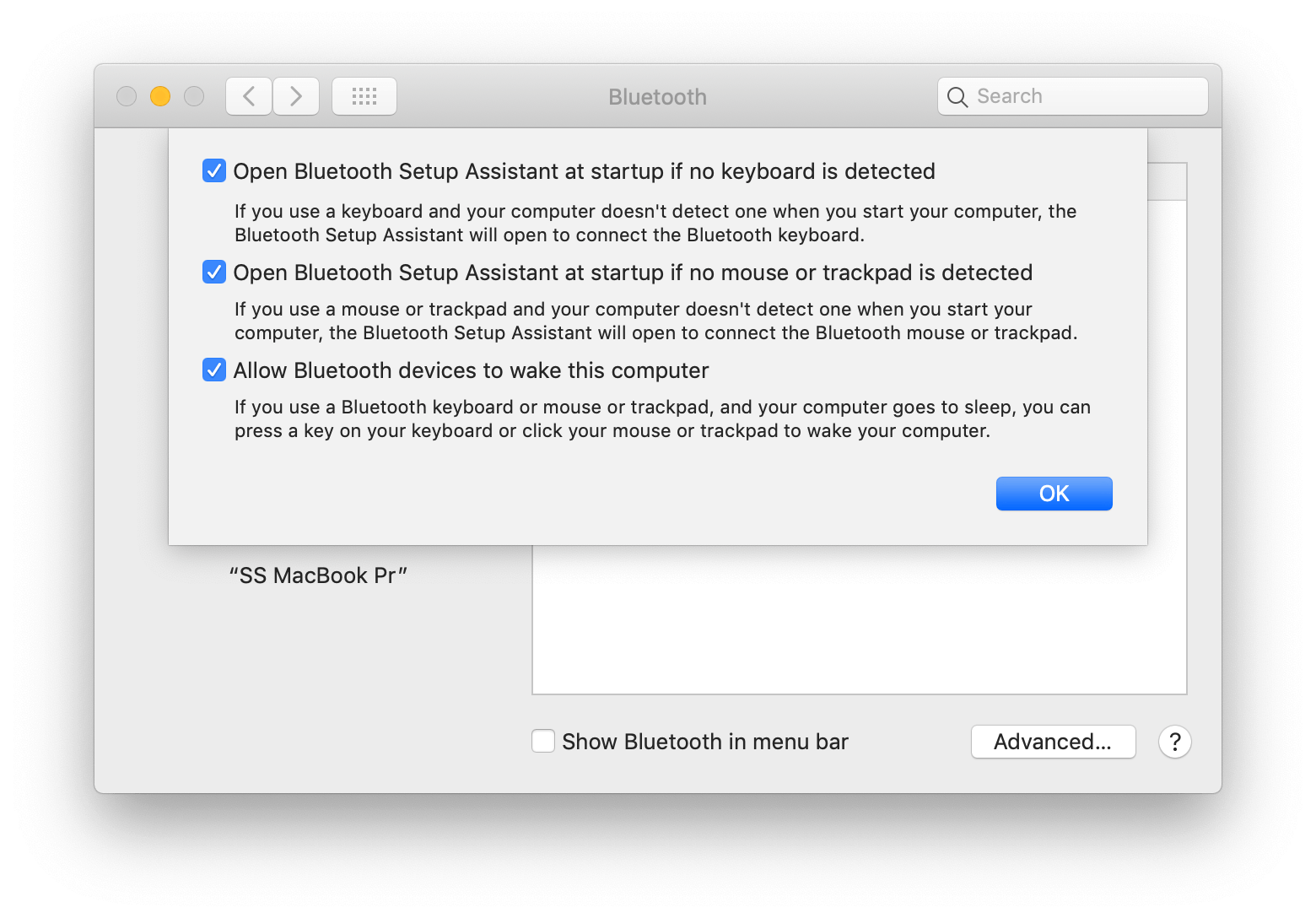
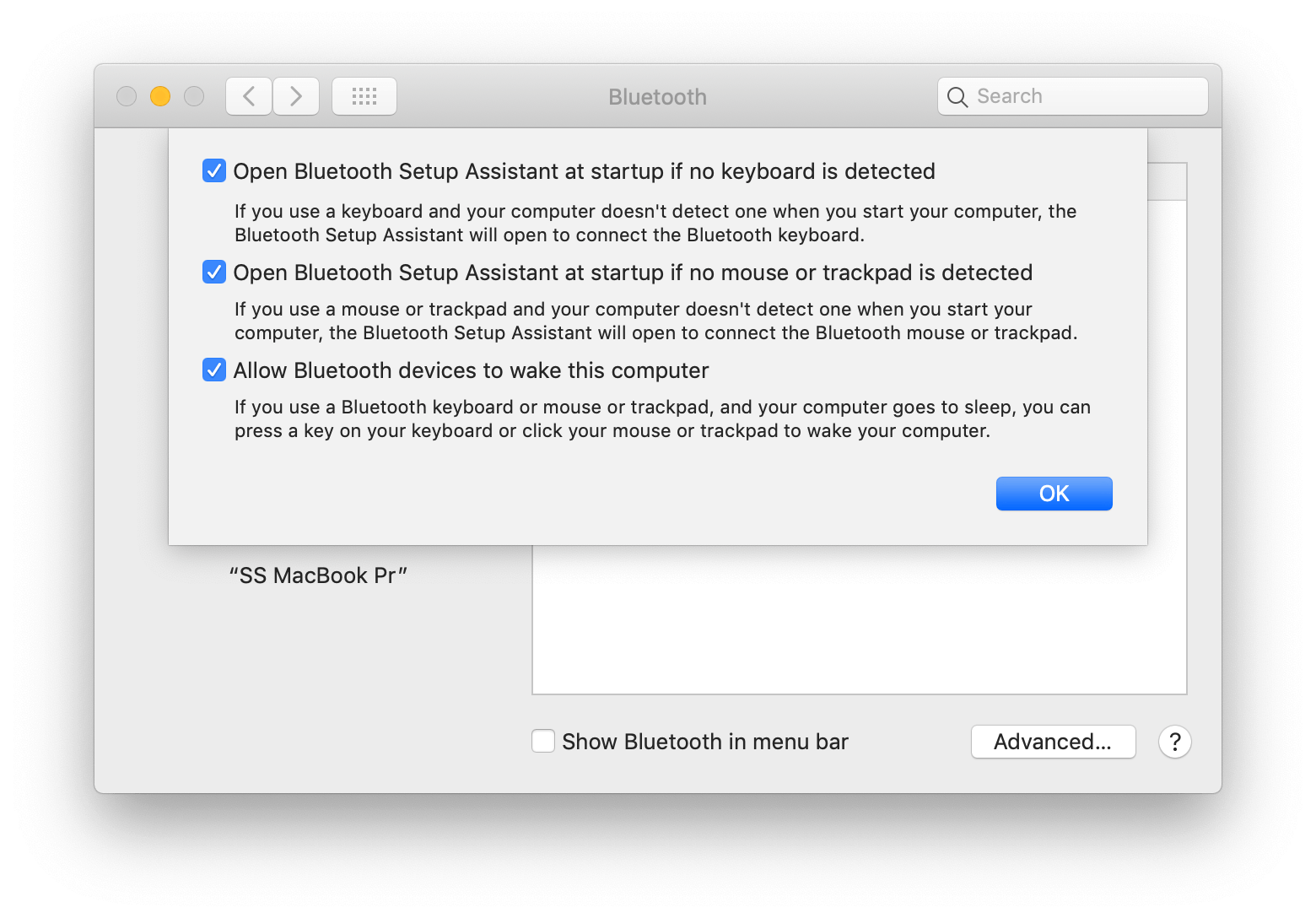
Avhengig av macOS kan Du fortsette driften Av den bærbare mac-maskinen med den innebygde skjermen:
- åpne lokket På den bærbare mac-maskinen I OS x 10.7 og nyere. I noen sekunder flimrer den til en blå skjerm, men begge skjermer viser det samme innholdet.
- I OS x 10.6.8 og tidligere klikker Du På Apple-logoen i menylinjen → velg Sleep → deretter vekker du notisboken ved å åpne lokket.